Ja jums ir mājas apsardzes sistēma, tā ļotiiespējams, ir informācijas panelis, kas ļauj jums apskatīt dažādu kameru atsauksmes, pārvaldīt kameras un dublēt visus nepieciešamos materiālus. Labs informācijas panelis arī dos jums iespēju atskaņot ierakstītos materiālus, un patiešām labs informācijas panelis ļaus jums manipulēt ar atskaņošanu, lai drošības kameru kadrus būtu vieglāk pārskatīt. Ja tā nav, jūs vienmēr varat izmantot VLC atskaņotāju.
VLC atskaņotājs var būt paredzēts multivides skatīšanai, taču tam ir tādi rīki kā atskaņošanas ātruma kontrole un tālummaiņa, kas padara to par samērā labu, bezmaksas lietotni drošības kameras kadru pārskatīšanai.
Pārskatiet drošības kameras kadrus
Ir divi pamata līmeņi, kas jums jāpārskata drošības kameru kadros; atskaņošanas ātruma kontrole un iespēja tuvināt konkrētu kadra apgabalu.
Atskaņošanas ātrums
Atskaņošanas ātrumu VLC var pārvaldīt, izmantojotar peles labo pogu noklikšķiniet uz multivides atskaņotāja un dodieties uz Atskaņošana> Ātrums un atlasiet, lai paātrinātu vai palēninātu atskaņošanu. Ātrums tiek palielināts vai samazināts par 0,10.
Izvēlnes izmantošana samazināšanas ātruma palielināšanai ir diezgan apnicīga, tāpēc izmantojiet taustiņu], lai to paātrinātu, un taustiņu [, lai samazinātu ātrumu.

Tālummaiņa
Ja jums jāpietuvina kāda video daļa,ir interaktīvs rīks, kas ļauj to izdarīt. Atveriet skatāmo videoklipu un dodieties uz Rīki> Efekti un filtri. Atvērtajā logā dodieties uz cilni Video efekti un pēc tam uz cilni Ģeometrija. Cilnē Ģeometrija iespējojiet interaktīvo tālummaiņu.
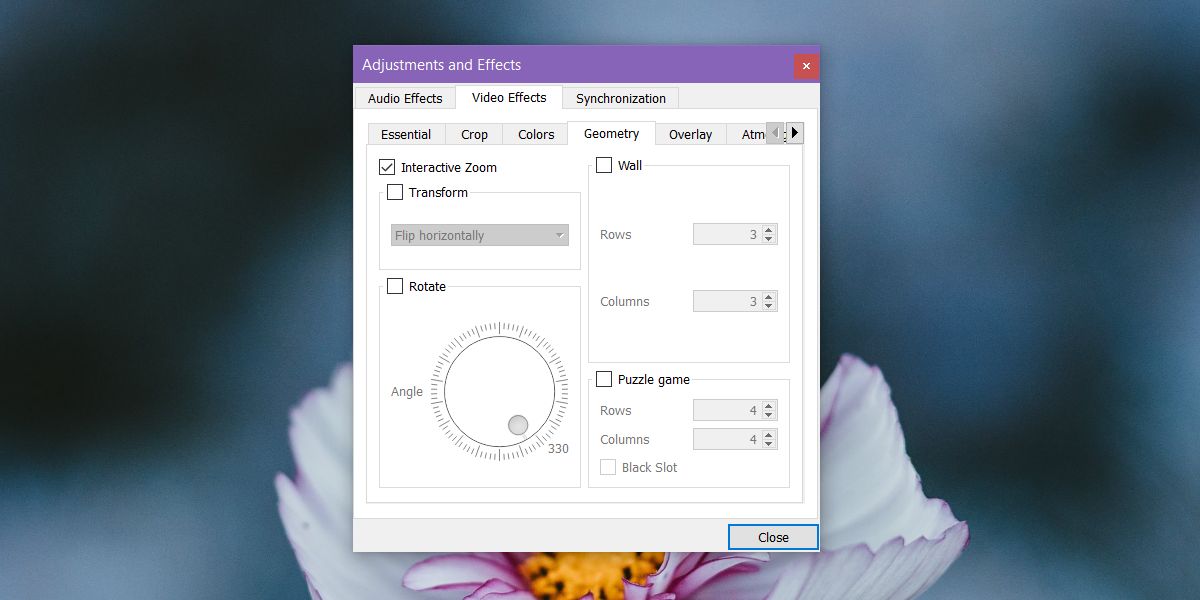
Aizveriet logu un atgriezieties pie uzņemtajiem materiāliem. Kreisajā augšējā stūrī parādīsies neliela atraitne, ļaujot jums izvēlēties, kuru video daļu tuvināt. Zem šī loga redzēsit nelielu loku, uz kura varat noklikšķināt, lai palielinātu vai samazinātu tuvinājumu.
Lai paslēptu mazo logu, noklikšķiniet uz tā zem opcijas VLC Zoom Hide.
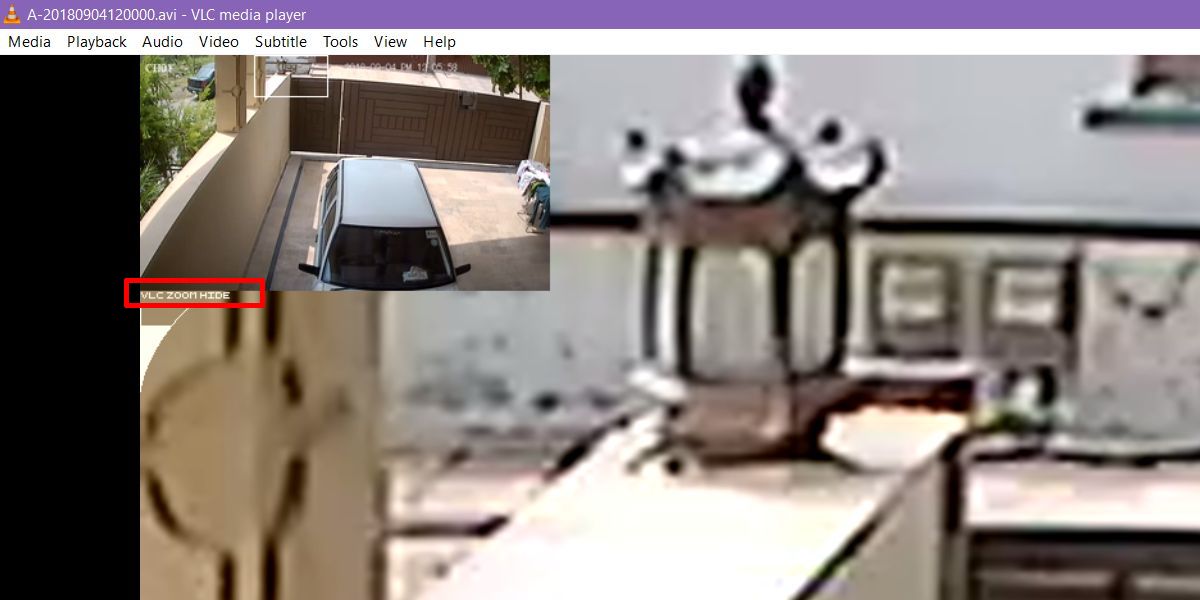
Marķieru pievienošana
Jūs vienmēr varat pierakstīt notikumu laikus gabalāpapīra, kamēr skatāties kadrus, bet VLC ir grāmatzīmju funkcija, kas ļauj videoklipā atzīmēt laikus. Lai pievienotu grāmatzīmi, izmantojiet Ctrl + B īsinājumtaustiņu un atvērtajā logā noklikšķiniet uz Izveidot.
Tas ir jāpiemin neatkarīgi no tā, kuru lietotni jūs izmantojatizmantojiet, lai pārskatītu drošības kameru kadrus, nav tādas lietas, kas to varētu uzlabot, piemēram, CSI. Turklāt, jo vairāk pietuvināsit, jo sliktāka būs kvalitāte.













Komentāri